Como iluminar uma imagem – 5 métodos para corrigir uma subexposição
Fez uma grande fotografia mas saiu demasiado escura? Os temas são pouco vistos e a cena está arruinada. Estes problemas são comuns em câmaras de smartphone e fotografias feitas em condições de fraca luminosidade. Felizmente, é possível corrigir estas oopsias utilizando software especial. Não, não terá de se preocupar com a configuração complexa do Photoshop. Sabemos como iluminar as fotos de uma forma muito mais fácil! Neste guia, dir-lhe-emos como corrigir uma imagem subexposta com PhotoWorks, um editor de imagens fácil de usar. Mas antes disso, aprenderá o que faz com que as fotografias saiam sombrias e como evitá-las durante a filmagem. Devemos?
- Método 1. Usar correcção automática de iluminação
- Método 2. Iluminar uma fotografia manualmente
- Método 3. Brincar com sombras &Preto
- Método 4. Iluminar uma fotografia com o Filtro Graduado
li>Método 5. Alterar a luminância da cor
h3>O que é uma Foto Subexposta ou Escura?
Idealmente, a sua imagem não deve ser nem demasiado clara nem demasiado escura. Uma fotografia perfeita tem um bom equilíbrio de destaques e sombras, bem como o nível certo de contraste. Se a câmara digital não tiver gravado luz suficiente e a sua fotografia for demasiado escura, não verá claramente o assunto e os detalhes ficarão escondidos nas sombras. Por exemplo, a pessoa numa fotografia subexposta pode desvanecer-se completamente na parede contra a qual se encontra. Para compreender melhor se a sua fotografia é demasiado escura, deve familiarizar-se com o histograma.
br>
O histograma é um gráfico que representa a amplitude tonal da imagem escolhida. Passa de 100% preto no lado esquerdo para 100% branco no lado direito. Se os dados estiverem razoavelmente distribuídos por todo o histograma, a iluminação da sua imagem é boa. Se os dados estiverem concentrados no lado esquerdo, isso significa que a sua imagem está subexposta.
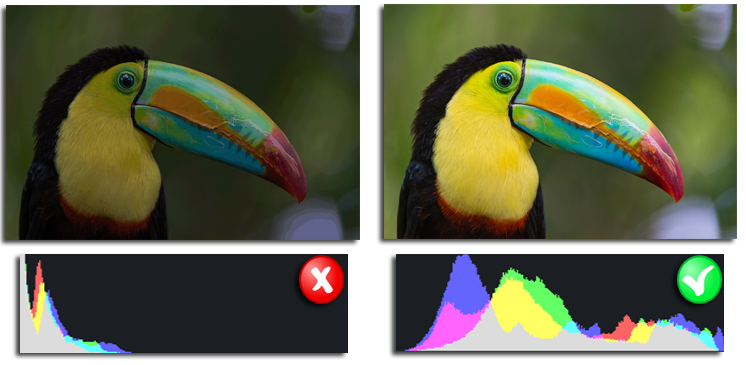
O histograma mostra a proporção de luz e escuridão na fotografia
P>Even uma fotografia demasiado escura pode ser guardada, mas é muito melhor evitar este erro fotográfico, preparando a cena e ajustando o seu equipamento.
Como evitar demasiada escuridão?
- Não se esqueça de ligar o flash da sua máquina fotográfica para tornar as fotografias mais brilhantes (por exemplo, tem um fundo ensolarado, mas o sujeito fica na sombra)
- Mude mais perto do objecto que fotografa e certifique-se de que é o mais iluminado dentro da moldura
- Tenham em conta o ângulo do sol para as vossas fotografias ao ar livre e de paisagem
- Se tiverem uma máquina fotográfica profissional ou semi-profissional, fotografar imagens RAW para mais tarde editá-las em software adequado
- Seguir outras dicas de fotografia nocturna partilhadas por fotógrafos profissionais.
Quer mais dicas de especialistas? Então aprenda porque é que as suas fotografias são demasiado escuras e como evitá-las ao fotografar.br>
Take Your Pictures in RAW
O que é um ficheiro RAW? É uma fotografia que não é comprimida de forma alguma, pelo que armazena os dados iniciais recebidos do sensor da câmara. Desta forma é mais fácil iluminar áreas escuras da foto em pós-produção e minimizar o ruído da imagem.
Como iluminar uma imagem que é demasiado escura?
O nível de exposição define o brilho de toda a imagem. Assim, se tiver uma foto uniformemente escura, pode aumentar a sua exposição e a imagem inteira tornar-se-á mais brilhante. Mas como iluminar uma imagem com apenas uma área escondida na sombra? Que ferramentas de edição fotográfica podem corrigir a exposição local? Verifique os cinco métodos de ajuste abaixo e será capaz de iluminar facilmente qualquer das suas fotografias escuras usando o software PhotoWorks.
Método 1. Use a Correcção de Iluminação Automática
Esta técnica funciona bem com fotografias de retrato e fotografias uniformemente escuras. Usando a correcção de exposição automática, tornará a sua fotografia mais clara com um único clique. O programa analisa cuidadosamente a imagem inteira e detecta o problema exacto de iluminação que deve ser corrigido.
- Launch photo enhancer digital e adiciona a sua imagem escura que precisa de algum brilho.
- Clique na caixa de Luz ao lado de Auto correcção e o programa ajustará automaticamente a exposição da fotografia. Desta forma não necessitará de ajustar quaisquer outras definições de iluminação.
li>Acione o botão Antes/Após para comparar a foto inicial e a foto editada. Se estiver satisfeito com o resultado, salve a sua imagem como JPEG, PNG, e outros formatos comuns.
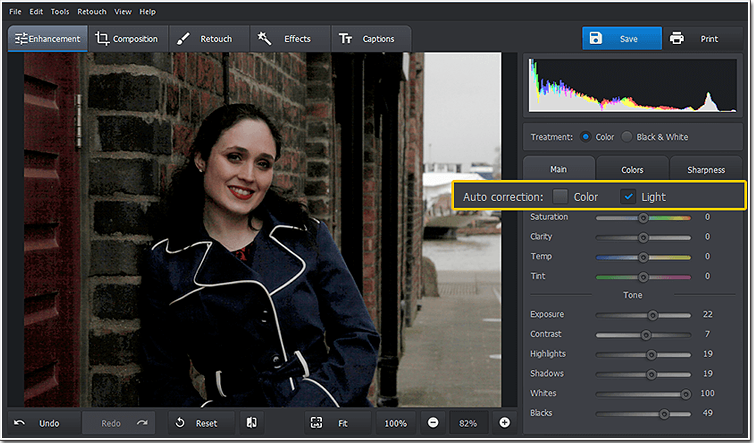
Fix dark photos with auto lighting correction
Método 2. Iluminar uma foto manualmente
Se a correcção automática de iluminação não funcionar correctamente (por exemplo, tem uma foto complexa com muitos objectos escondidos nas sombras), ainda pode iluminar a foto ajustando manualmente as definições.
- Enquanto na aba Enhancement, arraste o selector de Exposição para a direita.
- Controle todas as alterações e verifique o histograma no canto superior direito para apanhar o momento em que o equilíbrio dos destaques e sombras é restaurado.
- Para um aspecto mais natural, não mova o selector de Exposição demasiado para a direita. Prima o botão Mostrar Original para se certificar de que a sua foto escura é guardada.
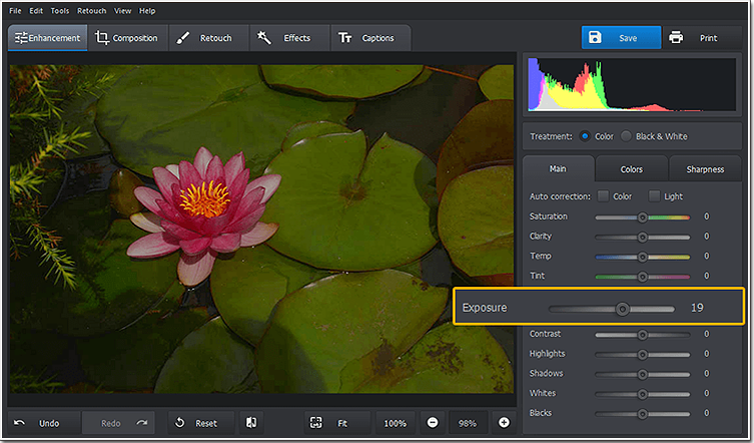
Mover o selector de Exposição para controlar totalmente o processo
Método 3. Jogar com sombras &Preto
Como fixar uma imagem que é demasiado escura em algumas áreas particulares? Aqui, por exemplo, o céu e as montanhas no fundo são bem vistos enquanto as vacas em primeiro plano são cobertas pela sombra. Vai precisar de um tipo de ajuste que ilumine apenas as áreas escuras sem afectar o resto da sua imagem que está devidamente iluminada.
- No separador Enhancement (Melhoramento) encontre as definições de Tom.
- Arraste o selector de Sombras para a direita para iluminar as áreas à sombra mas preserve os detalhes valiosos e evite um aspecto “desbotado”.
- Mover o selector de Sombras para a direita para iluminar os pixels mais escuros da sua imagem.
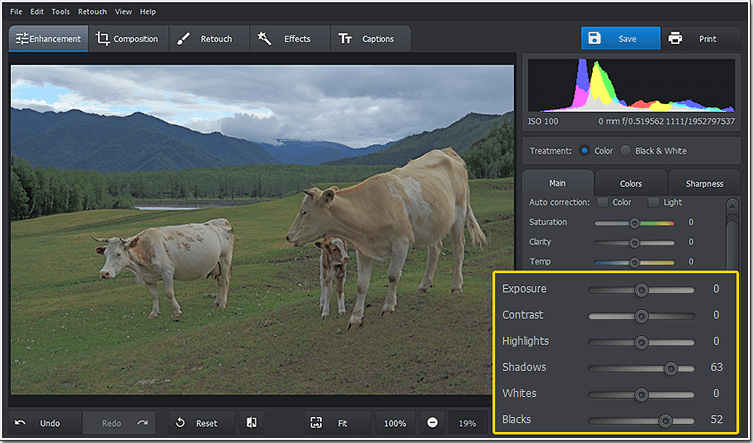
Definir sombras e negros para deixar as áreas claras como estão
Método 4. Iluminar uma fotografia com o Graduated Filter
Quando tenta iluminar as suas imagens escuras por vezes é difícil aumentar a sua exposição sem as fazer parecer lavadas. Deve-se ter especial cuidado com fotografias de paisagens onde apenas o céu ou o solo é escuro. Felizmente, existe uma ferramenta especial para iluminar apenas uma determinada parte de uma foto sem sacrificar a cor.
- Seta para a aba Retouch e escolha o Graduated Filter.
- Posicione a ferramenta na foto para seleccionar a área a fixar.
- Mude o selector de Exposição para a direita até estar satisfeito com o resultado.
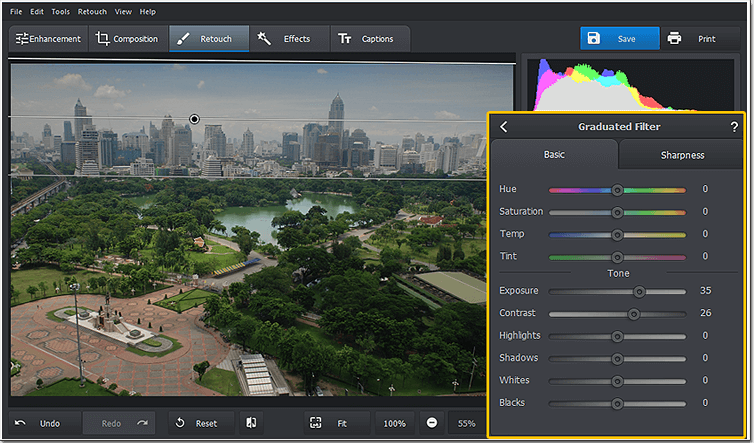
Brilha o céu nas fotos da sua paisagem com o Filtro Graduado
Método 5. Mude a Luminância de Cor
Como iluminar as fotos com algumas cores dominantes? Se as suas fotografias parecerem demasiado escuras, pode ajustar a sua luminância e manter o resto das tonalidades como estão. Este método funciona melhor para fotografia de paisagem e macro, e preserva um aspecto natural da sua fotografia.
- Click Colors > Luminância na barra lateral.
- Arraste os cursores de cor na aba Luminância até que a sua imagem esteja suficientemente brilhante.
- Se necessário, ajuste as definições de Luzes e Dark para restaurar o equilíbrio de cor após a iluminação.
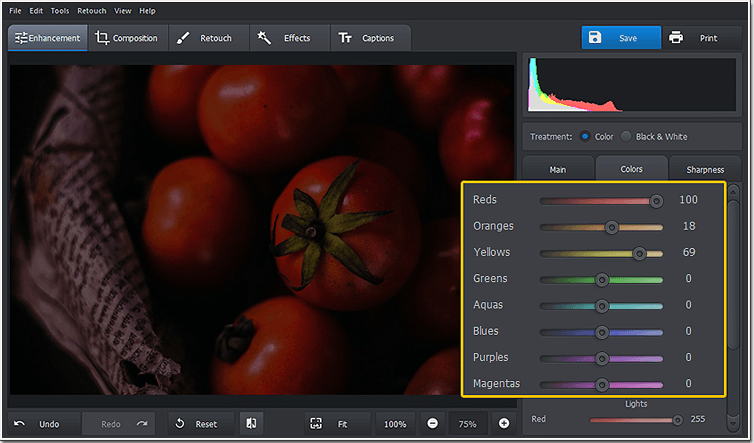
Como iluminar as fotos aumentando a luminância de qualquer cor?
br>>p>Por isso, esqueça a imagem onde mal se consegue fazer nada. Ilumine-as facilmente com PhotoWorks. Descarregue este editor de fotografia inteligente gratuitamente!
Suporte completo para Windows 10, 8, 7, Vista, XP
Tente este software para fixar qualquer iluminação, equilíbrio de cor ou problema de tom sem complicações. Há tanto que PhotoWorks pode ajudá-lo com!
Tweak Your Pictures with More Tools
Todas as fotos escuras são diferentes, por isso deve tentar várias opções até estar completamente satisfeito com a iluminação da sua imagem. Esperamos que este guia sobre como iluminar uma imagem tenha sido útil e que lhe poupe muitos problemas. Mas o que fazer com outras imperfeições fotográficas? Felizmente, PhotoWorks não é apenas um grande iluminador mas um programa tudo-em-um pronto para melhorar as suas fotografias directas da câmara em poucos cliques!
Retoque Magicamente as Suas Fotografias de Retrato
Fixe as suas fotografias demasiado expostas com demasiada luz, bata as suas fotografias maçantes com cores vivas, melhore a composição da imagem, apague magicamente elementos indesejáveis e manchas na pele como borbulhas, sardas ou sombras, e coloque facilmente as partes mais importantes da sua fotografia em foco.
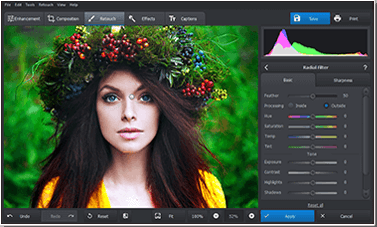
Aplique efeitos de estilo às suas fotografias
Se quiser um efeito instantâneo, aplique filtros artísticos à sua fotografia e veja-a transformar-se mesmo à frente dos seus olhos. Dê à sua fotografia um toque vintage com o efeito vinheta, adicione alguma profundidade e destaque até os mais pequenos detalhes, altere completamente a iluminação e o tom.
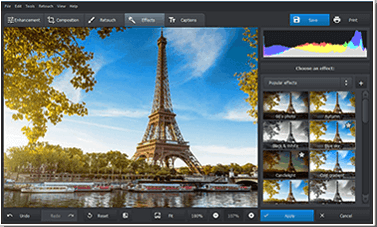
Comece com o software PhotoWorks e não precisará de outra ferramenta para editar as suas fotografias como um profissional. Este editor de fotografia tudo-em-um dará às suas imagens um aspecto mais polido numa questão de minutos!